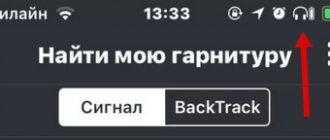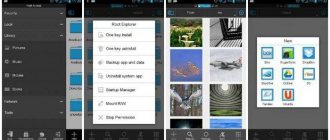Операционные системы Android
12.06.20197009
На смартфонах часто хранятся десятки, а то и сотни различных MP3-композиций. Однако в большинстве случаев мелодии в качестве рингтона не подходят прежде всего из-за долгого вступления. Обрезать песню на компьютере можно за пару кликов мыши. Но как выполнить эту операцию на Андроиде и поставить на звонок нужную музыку?
Специальные приложения для обрезки музыки
Ранее приходилось приобретать рингтоны в интернет магазинах. Можно было использовать персональный компьютер, но получалось это не у всех, да и сам процесс был очень трудоемким, а результат неудовлетворительным.
В настоящее время обрезать музыку можно способами:
- с помощью приложения;
- на веб сайте.
На Плей маркет представлено для скачивание более двух десятков бесплатных программ, которые помогут обрезать и изменить музыкальные фрагменты. Самые популярные:
- Ringtone Maker –утилита отличается функционалом, который способен к совместной работе со смартфоном: прямо из нее можно задать мелодии для контакта. Есть возможность сортировки файлов по альбомам, исполнителям и др. Работает даже со старыми версиями Android, поддерживает все возможные форматы. Для создания своего трека, установить метки начала и конца. Сохранить изменения. Приложение предложит варианты дальнейших действий с созданным фрагментом, пользователю остается сделать выбор;
- Редактор музыки – программа имеет тончайшую настройку нарезки. Это позволит создать законченную композицию без лишних звуков в конце или начале. Приложение позволяет задать контакту мелодию прямо из него. Последовательность действия у всех подобных предложений одинакова. Потребуется привыкнуть к чувствительному бегунку, чтобы обрезать музыку на Самсунге по желанию.
Как увеличить громкость Samsung Galaxy Buds
Более подробно рассмотрим процесс обрезки музыкального произведения на примере Ringtone Maker MP3 Editor. Последовательность действий:
- Скачать и установить программу, запустить.
- В открывшемся списке выбрать мелодию. Открыть меню нажатием на значок в виде трех вертикальных точек.
- В выпавшем меню выбрать «Edit».
- Этап редактирования трека. Интерфейс выполнен в виде графических волн, нужный отрезок выбирают с помощью ограничителей. Масштабирование выполняется значком с изображением лупы.
- Когда будет создан наилучший вариант отрезка, сделать выбор: сохранить или установить в качестве рингтона («Save» или «Set as ringtone»).
- Далее будет предложен расширенный выбор – для чего будет использована созданная мелодия: рингтон, уведомления, будильник.
- Процесс создания музыкального отрезка закончен.
Редактор музыки
Отличная функциональная программа. С ее помощью пользователь телефона на Андроиде может обрезать любую мелодию в максимально короткий срок. Приложение обладает тончайшей настройкой обрезки:
- ручной ввод времени начала и окончания трека;
- посекундная подстановка с помощью кнопок «+» и «-»;
- бегунки на экране.
Обрезанную музыку можно сразу же установить на звонок телефона. При этом приложение распространяется на полностью безвозмездной основе. Алгоритм работы имеет следующий вид:
- Скачиваем и открываем приложение. Ищем мелодию и нажимаем кнопку редактирования.
- С помощью разных инструментов выбираем нужный отрезок и кликаем на кнопку «Сохранить».
- Вводим название рингтона и нажимаем на «Сохранить».
- Приложение предложит выбрать разные дополнительные действия.
Программа поддерживает все популярные форматы песен. К недостаткам можно отнести только нечастую периодичность обновлений.
Скачать приложение — play.google.com
Онлайн сервисы
Обрезать музыку на Самсунге можно при помощи онлайн сервисов. Нет нужды скачивать посторонний софт и занимать место в памяти, достаточно открыть браузер и перейти по ссылке на один из сервисов:
- ru. Здесь можно: обрезать трек, соединить несколько, конвертировать форматы, записывать новые. Это касается не только аудио файлов, но и видео. Не обязательно, чтобы песня была сохранена в смартфоне. ЕЕ можно загрузить из соцсети ВК или облака;
- ru. Простой сервис без лишних наворотов. Простой интерфейс, доступна только функция обрезки музыки;
- org. Поддерживает обрезку мелодий всех известные форматов. Фишка – возможность регулировать громкость итогового файла.
Подойдет любой сервис, последовательность действий схожа.
Сайт для обрезки песен на телефоне через браузер
Чтобы обрезать песню на телефоне, необязательно скачивать приложения. Намного быстрее воспользоваться онлайн-сервисами, которые остаются удобными в управлении даже в мобильной версии.
Например, Mp3cut.net — онлайн-сервис для обрезки песен. Сайт обладает простым интерфейсом. Пользователю достаточно загрузить нужный аудиофайл, выставить границы обрезки песни и скачать полученный фрагмент.
Сервис также может выделить песню из видео, изменить громкость, скорость и даже проиграть наоборот. Для более профессионального эффекта на сайте доступна функция плавного начала и затухания — громкость песни будет постепенно возрастать в начале, а в конце так же постепенно снижаться.
Оценок: 3, средняя: 4,67
Ringdroid
- После установки и запуска приложения, вы попадаете в меню поиска треков. Здесь выберите файл для обрезки и приступайте к работе.
- Для удобного поиска нужного трека воспользуйтесь поиском, доступным по кнопке лупы вверху. Обратите внимание, что в списке отображаются совсем все звуки на смартфоне, в том числе встроенные звуки уведомлений и будильников.
- После выбора нужного трека появляется меню для непосредственной обрезки звука. Вы увидите две полоски слева и справа, передвигайте их для обрезки нужных моментов. Воспользуйтесь удобным меню с циферблатом для внесения своих данных во времени. Таким образом, в окнах со временем показана разница между концом и началом трека.
- После успешной обрезки сохраните все данные, нажав на кнопку сохранения.
Скачать QR-Code Ringdroid Developer: Ringdroid Team Price: Free
MP3 Cutter
MP3 Cutter— простое приложение, позволяющее быстро отредактировать аудиофайл, чтобы сделать его идеальным для рингтона или звука уведомления. Все доступные на устройстве аудиозаписи будут отображаться в окне MP3 Cutter. В вашем распоряжении окажутся простые инструменты для обрезания конкретных фрагментов аудиозаписей.
Как только закончите с редактированием мелодии, ее сразу же можно установить рингтоном или сохранить для удобства на SD-карту. Программа совместима с большинством смарфтонов и планшетов. В Google Play доступна для бесплатной скачки, однако в самом приложении можно совершать покупки, и будет присутствовать реклама.
Как соединить песни в одну с телефона
Если тщательно обрабатывать песню вам не требуется, а главная задача – просто соединить треки в одну композицию, то текущее приложение Doninn Audio Editor по-прежнему подходит. Открываем его и добавляем первую композицию на таймлайн. Далее нажимаем по значку трех точек в углу экрана, и в дополнительном меню выбираем «Склейка».
Выбираем «Склейка» для соединения нескольких песен
В файловом хранилище смартфона находим остальные части трека, которые нужно соединить, и нажимаем «Далее».
Нажимаем «Далее» для следующего шага
Изменяем параметры соединения, выбрав время начала и конца трека. Выбираем «Далее» и получаем готовую композицию, состоящую из разных фрагментов.
Подтверждаем и выбираем «Далее»
Также можно использовать и онлайн-сервисы для объединения песен, которые вы спокойно найдете в поиске браузера.
Как редактировать музыку на телефоне
Не будем рассматривать платные и сложные программы, так как среднестатистическому человеку будет трудно в них разобраться. Лучше познакомимся с простыми, но в то же время весьма эффективными приложениями для редактирования музыки. Одно из таких – Doninn Audio Editor. Скачать данную утилиту можно из Play Маркета, введя в поисковой строке соответствующий запрос.
Программа Doninn Audio Editor в Play Market
Обратите внимание, что в базовой версии обрабатывать можно только музыку, продолжительность которой не более трех минут. Но это не проблема, так как вы можете отредактировать несколько фрагментов, а после объединить их в одну песню. Об этом, кстати, мы также расскажем ниже.
Что же дальше? А дальше открываем приложение и переходим к созданию качественной композиции. При первом запуске нас встречает небольшое окошко. В нем нажимаем «Разрешить» и предоставляем приложению доступ к аудио и файлам на устройстве. Теперь выбираем нужный файл, то есть музыку, которую будем редактировать. Просто заходим в соответствующую папку и находим композицию. Если с поиском возникли проблемы, то введите название мелодии в строку выше.
Перед нами открывается на первый взгляд сложное поле с аудиодорожкой. Не пугайтесь, здесь всё достаточно просто.
Выделение фрагмента в аудиодорожке
Специальными ползунками можем перемещаться по треку, тем самым выделяя подходящий фрагмент для обрезки или редактирования. Для удобства лучше расположить телефон горизонтально, так открывается больше рабочего пространство. В верхнем меню находятся опции, отвечающие за добавление эффектов и сохранение файла. В боковом меню расположены непосредственно инструменты. А в самой нижней части экрана так называемые «горячие клавиши» для перемещения по таймлайн.
Обрезка и копирование
Теперь более детально разберемся с наиболее популярными инструментами. Первый из них – это ножницы. Как можно понять по названию, они используются для обрезки мелодии. Давайте выделим какой-то фрагмент песни при помощи ползунков. А затем нажмем по заветному значку.
Обрезка музыки по выделенной области
Заметили, что продолжительность композиции на таймлайн уменьшилась? Из всего трека остался только выделенный нами фрагмент. Если нужно отменить действие, то есть вернуться на один шаг назад, нажимаем по иконке стрелки в боковом меню. Это так называемая альтернатива клавише «Ctrl+Z» на ПК.
Отмена предыдущего действия если не точно выделили
Противоположным ножницам является инструмент копирования. Он располагается в боковом меню и имеет иконку двух смещенных листов бумаги. Главная его задача – копирование выделенной области в текущий или другой документ приложения. Для того, чтобы вставить скопированный объект, нажимаем по иконке папки чуть ниже. Вот и всё! При помощи простых действий нам удалось обрезать, скопировать и вставить фрагмент песни.
Применение эффектов и работа с масштабированием
Переходим к самой интересной части, которая позволит изменить наш трек до неузнаваемости. Это специальные эффекты, позволяющие всячески изменять исходную композицию. Чтобы отобразить нужную панель, нажимаем по трем точкам в углу экрана. Здесь выбираем «Эффекты» и применяем подходящее дополнение.
Добавляем эффекты для улучшения музыки
Эффектов в приложении огромное количество. Среди них есть плавное затухание, выравниватель, компрессор, преобразователь моно в стерео и даже подавитель шума. Если хочется просто поэкспериментировать со звучанием, то откройте вкладку «Басы и ВЧ». Через нее можно добавить басы, изменить уровень высоких частот и общую громкость трека. Все значению указываются в децибелах, но для удобства можно просто передвигать ползунки и одновременно прослушивать песню.
Изменение уровня басов и ВЧ, НЧ и басов
В эффектах ещё затерялась одна полезная настройка – эквалайзер. При помощи его можно выбрать профиль звучания музыки. К примеру, джаз, вокал, басы и так далее. Если хорошо разбираетесь в звучании, то можете изменять все параметры вручную. Такая возможность также имеется.
Редактируем настройки эквалайзера вручную или выбираем из списка
Остальные эффекты не менее полезные, но рассказывать про каждый из них мы не будем. Лучше самим посмотреть принцип работы каждой настройки, чтобы лучше всё запомнить.
Кстати, в нижнем блоке расположены кнопки для изменения масштаба и перемещения по таймлайн. При помощи лупы можно выполнить приближение или отдаление, а при помощи стрелок – перемотать трек.
Сохранение музыки
Когда работа над песней или звуком завершена, пришло время сохранить результат. Нажимаем на кнопку «Файл». Здесь выбираем «Сохранить как» и отмечаем подходящий формат трека.
Сохранение музыки в необходимом формате
Лучше всего использовать расширение MP3, предварительно выбрав качество и скорость композиции. Кнопка «Изменить папку» отвечает за редактирование места сохранения файла.
Настройка параметров сохранения
Внимательно проверяем настройки и нажимаем «Ок». После этого начнется обработка, то есть рендеринг мелодии.